Abaqus 2019 是一套功能强大的有限元工程仿真软件,可以解决从相对简单的线性分析到许多复杂的非线性问题。 Abaqus 包含丰富的元素库,可以对任何几何形状进行建模。它还具有多种材料模型库,可以模拟常见工程材料的行为,包括金属、橡胶、高分子材料、复合材料、钢筋混凝土、可压缩超弹性泡沫材料以及土壤和岩石等地质材料。为了解决许多结构(应力/位移)问题,Abaqus 还可以模拟许多其他工程问题,例如热传导、质量扩散、热电耦合分析、声学分析、岩土力学分析(流体传递/应力耦合分析)和压电电介质分析。
安装教程
1.下载完成后,鼠标右击【Abaqus】压缩包,选择【解压到当前文件夹】

2.打开解压后的文件夹,双击打开【_SolidSQUAD_】安装程序

3.鼠标右击【SolidSQUAD_License_Servers】文件夹,点击【复制】

4.打开C盘根目录,再空白处右击,点击【粘贴】

5.鼠标双击打开粘贴后的【SolidSQUAD_License_Servers】文件夹

6.右击【install_or_update】,点击【以管理员身份运行】

7.图表中显示【All done! Enjoy!】,然后按任意键关闭界面

8.在桌面右击【此电脑】,点击【属性】

9.点击【高级系统设置】→环境变量

10.在系统变量下方点击【新建】

11.输入变量名【NOLICENSECHECK】,变量值【true】,点击【确定】,一直点击确定,返回桌面

12.打开安装包解压后的文件夹,鼠标右击【DS.SIMULIA.SUITE.2019.WIN64】,点击【装载】

13.双击打开【1】文件夹

14.鼠标右击【setup】文件夹,点击【以管理员身份运行】

15.点击【下一步】

16.直接点击【下一步】

17.点击【安装】

18.如果需要更改软件安装位置,可以将安装目录C直接改为D盘,点击【下一步】

19.点击【下一步】

20.点击【安装】

21.等待软件后台自动安装

22.点击【关闭】

23.如果需要更改软件安装位置,可以将安装目录C直接改为D盘,点击【下一步】

24.点击【下一步】

25.点击【安装】

26.等待软件后台自动安装

27.点击【关闭】

28.弹出此界面,点击【浏览】

29.选择步骤【12】加载后的镜像文件【2】,点击【选择文件夹】

30.点击【确定】

31.如果需要更改软件安装位置,可以将安装目录C直接改为D盘,点击【下一步】

32.选择【SIMULIA FLEXnet】点击【下一步】

33.在第一个框中输入27800@localhost,点击【下一步】

34.点击【下一步】

35.如果需要更改软件安装位置,可以将安装目录C直接改为D盘,点击【下一步】

36.如果需要更改软件安装位置,可以将安装目录C直接改为D盘,点击【下一步】

37.选择【Skip documentation configuration for now】,点击【下一步】

38.如果需要更改软件安装位置,可以将安装目录C直接改为D盘,点击【下一步】

39.点击【安装】

40.等待软件后台自动安装

41.显示成功安装后,点击【关闭】

42.如果需要更改软件安装位置,可以将安装目录C直接改为D盘,点击【下一步】

43.点击【下一步】

44.点击【安装】

45.等待软件后台自动安装

46.点击【关闭】

47.如果需要更改软件安装位置,可以将安装目录C直接改为D盘,点击【下一步】

48.选择【暂时跳过文档配置】,点击【下一步】

49.点击【下一步】

50.选择【ABAQUS 接口】,点击【下一步】

51.点击【下一步】

52.点击【安装】

53.等待软件后台自动安装

54.显示已成功安装,点击【关闭】

55.弹出此界面,点击【浏览】

56.选择步骤12加载的驱动中的【3】文件夹,点击【选择文件夹】

57.点击【确定】

58.如果需要更改软件安装位置,可以将安装目录C直接改为D盘,点击【下一步】

59.点击【下一步】

60.点击【下一步】

61.点击【下一步】

62.选择【Skip documentation configuration for now】,点击【下一步】

63.点击【安装】

64.等待软件后台自动安装

65.显示安装完成,点击【关闭】

66.点击【关闭】,点击【关闭】

67.打开开始菜单,在所有程序中找到【Abaqus CEA】软件,鼠标按住图标不动,将图标拖放到桌面

68.打开安装包解压后的文件夹,双击打开【汉化代码】记事本文件

69.全选所有文件,右击点击【复制】

70.鼠标右击桌面的【Abaqus CEA】图标,点击【以管理员身份运行】

71.点击文件夹路径中的【win_b64】文件夹

72.双击打开【SMA】文件夹

73.双击打开【Configuration】文件夹

74.双击打开【locale】记事本文件

75.在记事本中找到以下内容

76.在【zh_CN】后空一行,右击点击【粘贴】

77.继续在文本中找到【zh_CN=0】

78.将【0】改为【1】,按ctrl+s保存记事本文件

79.双击桌面的【Abaqus CEA】图标启动软件

80.安装完成

| 软件参数: | |
| [名称]:Abaqus 2019 | 下载速度: |
| [大小]:8.31 GB | 奶牛快传:不限速 |
| [语言]:简体中文 | 百度网盘:1 – 200K |
| [测试安装环境]:Windows10,windows11 | |
| [捆绑软件]:无 | |

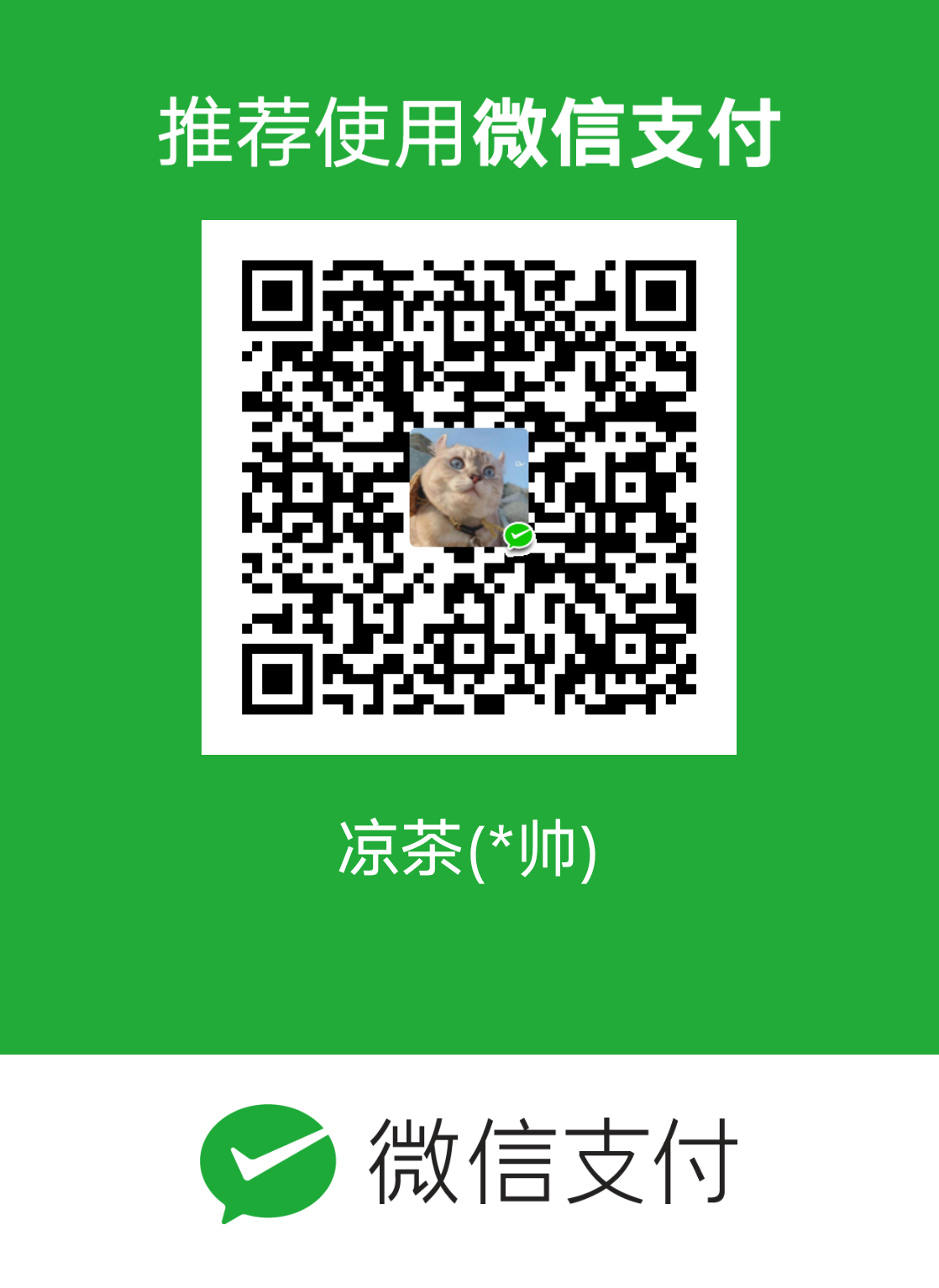 微信扫一扫打赏
微信扫一扫打赏
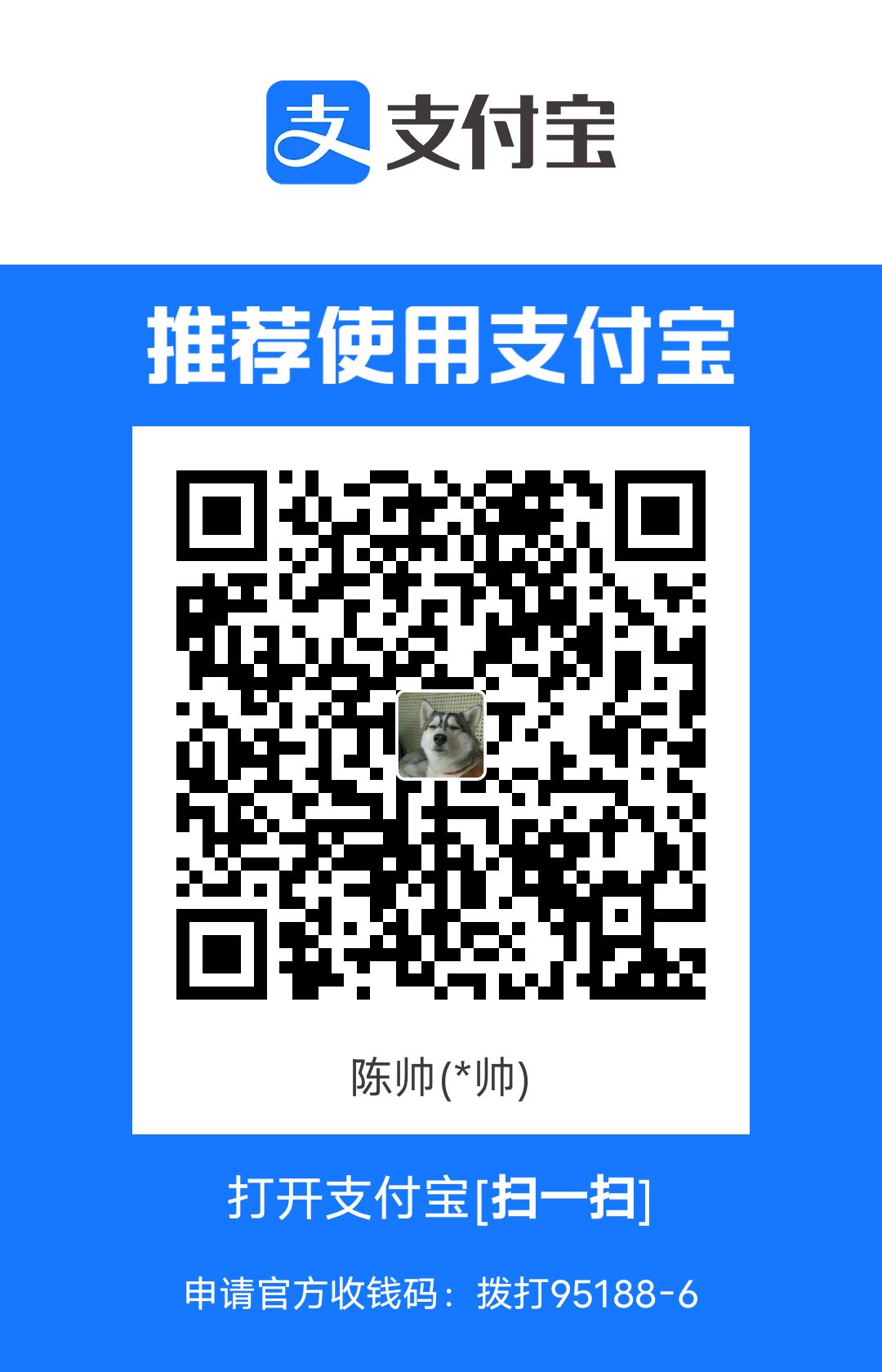 支付宝扫一扫打赏
支付宝扫一扫打赏

